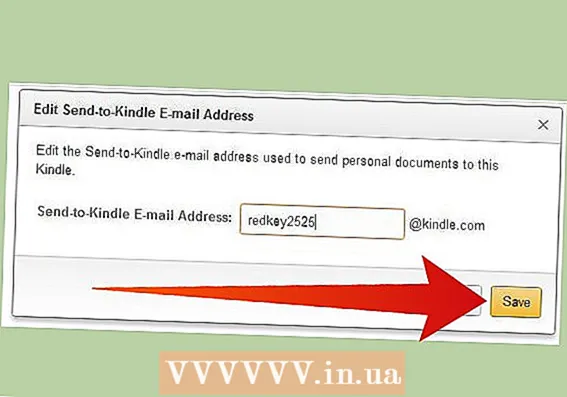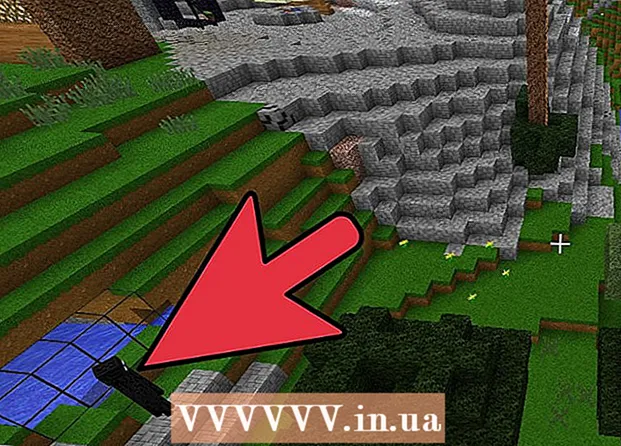Autor:
Alice Brown
Dátum Stvorenia:
26 Smieť 2021
Dátum Aktualizácie:
25 V Júni 2024
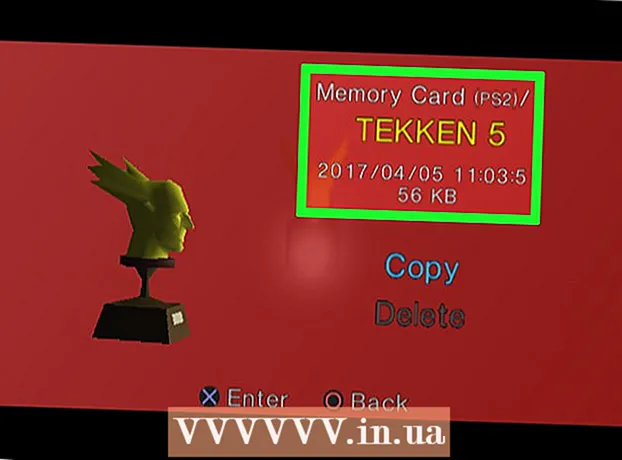
Obsah
- Kroky
- Časť 1 z 2: Vymazanie údajov z pamäťovej karty
- Časť 2 z 2: Riešenie problémov s pamäťovou kartou
- Tipy
- Varovania
Herná konzola PS2 je veľmi obľúbené zariadenie, na ktorom môžete hrať obrovské množstvo hier. Pamäťová karta tejto konzoly sa však zapĺňa pomerne rýchlo, takže každý zanietený hráč by mal vedieť, ako odstrániť údaje z pamäťovej karty.
Kroky
Časť 1 z 2: Vymazanie údajov z pamäťovej karty
 1 Pred zapnutím set-top boxu otvorte optickú jednotku a vyberte disk. Kliknite na tlačidlo s modrým trojuholníkom smerujúcim nadol a ležiacim na vodorovnej čiare. Dvere optickej jednotky sa otvoria. Obraz na obrazovke zamrzne - je to normálne. Disk vyberte opatrne. Aj keď počujete kliknutie, zvážte, že je všetko v poriadku. Ručne zatvorte dvierka optickej jednotky.
1 Pred zapnutím set-top boxu otvorte optickú jednotku a vyberte disk. Kliknite na tlačidlo s modrým trojuholníkom smerujúcim nadol a ležiacim na vodorovnej čiare. Dvere optickej jednotky sa otvoria. Obraz na obrazovke zamrzne - je to normálne. Disk vyberte opatrne. Aj keď počujete kliknutie, zvážte, že je všetko v poriadku. Ručne zatvorte dvierka optickej jednotky. - Vložte pamäťovú kartu do slotu 1 / A (slot 1 / A) a uistite sa, že ste to urobili správne. Uvedený slot je umiestnený na ľavom paneli set-top boxu, priamo nad konektorom pre gamepad.
 2 Zapnite konzolu. Pripojte PS2 k elektrickej zásuvke a k televízoru. Nezabudnite pripojiť všetky požadované káble. Tlačidlo napájania umiestnené na prednej strane konzoly bude svietiť červeno. Kliknite na toto tlačidlo a zmení sa na zelené.
2 Zapnite konzolu. Pripojte PS2 k elektrickej zásuvke a k televízoru. Nezabudnite pripojiť všetky požadované káble. Tlačidlo napájania umiestnené na prednej strane konzoly bude svietiť červeno. Kliknite na toto tlačidlo a zmení sa na zelené. - Na diaľkovom ovládači televízora stláčajte tlačidlo „Zdroj“ alebo „Vstup“, kým nenájdete signál z televízneho konektora, ku ktorému je pripojená herná konzola (obraz z konzoly by sa mal zobraziť na televíznej obrazovke).
- Ak má konzola hru, na obrazovke sa zobrazí ponuka hry.
 3 V hlavnej ponuke PS2 zvoľte „Prehliadač“. Ak to chcete urobiť, zvýraznite (modrou farbou) príslušnú možnosť a kliknite na modré tlačidlo „X“ umiestnené na pravej strane gamepadu.
3 V hlavnej ponuke PS2 zvoľte „Prehliadač“. Ak to chcete urobiť, zvýraznite (modrou farbou) príslušnú možnosť a kliknite na modré tlačidlo „X“ umiestnené na pravej strane gamepadu.  4 Zvýraznite pamäťovú kartu a stlačte tlačidlo „X“. Na obrazovke sa zobrazí sivé pozadie, čo znamená, že sa nachádzate v okne prieskumníka. Ak ste pamäťovú kartu vložili správne, zobrazí sa na obrazovke ako malý obdĺžnik.
4 Zvýraznite pamäťovú kartu a stlačte tlačidlo „X“. Na obrazovke sa zobrazí sivé pozadie, čo znamená, že sa nachádzate v okne prieskumníka. Ak ste pamäťovú kartu vložili správne, zobrazí sa na obrazovke ako malý obdĺžnik. - Keď vyberiete pamäťovú kartu, zobrazí sa jej obsah. Bude to nejaký čas trvať (v závislosti od množstva informácií uložených na karte). Údaje zapísané na kartu sa zobrazia po riadkoch.
- Ak STB kartu rozpozná, tento krok preskočte.
 5 Nájdite údaje, ktoré chcete odstrániť, a kliknite na tlačidlo „X“. Pomocou tlačidiel so šípkami na ľavej strane ovládača zvýraznite údaje, ktoré sa majú odstrániť. Vyhľadajte údaje, ktoré majú byť odstránené logom, témou a názvom hry.
5 Nájdite údaje, ktoré chcete odstrániť, a kliknite na tlačidlo „X“. Pomocou tlačidiel so šípkami na ľavej strane ovládača zvýraznite údaje, ktoré sa majú odstrániť. Vyhľadajte údaje, ktoré majú byť odstránené logom, témou a názvom hry. - Každá dátová položka je vybavená obrázkom predstavujúcim zodpovedajúcu hru alebo parametre (napríklad údajový obrázok pre hru Final Fantasy zobrazuje Chocobo a dátový obrázok pre dušu Calibur zobrazuje logo tejto hry).
- Ak je dátovým obrázkom 3D zobrazenie zodpovedajúcej hry, znamená to, že uloženia (uloženia) tejto hry sú uložené na pamäťovej karte. Keď na vykreslenie dopadne biele svetlo, zodpovedajúca položka údajov sa zvýrazní.
- Majte na pamäti, že ak je položka označená názvom hry a obrázok vyzerá ako modrá kocka, údaje sú poškodené - tieto údaje nie je možné presunúť ani odstrániť.
 6 Pomocou tlačidiel so šípkami na ovládači zvýraznite položky a vyberte položku Odstrániť. Zvýraznením údajov, ktoré sa majú odstrániť, sa zobrazí obrázok s dvoma možnosťami: „Kopírovať“ a „Odstrániť“. Nezabudnite zvýrazniť údaje, ktoré chcete odstrániť, pretože odstránené údaje nebudete môcť obnoviť. Na obrazovke sa môže objaviť správa „Potvrdiť / Si si istý“; Ak ste skutočne vybrali nepotrebné súbory, v okne s touto správou kliknite na „Áno“.
6 Pomocou tlačidiel so šípkami na ovládači zvýraznite položky a vyberte položku Odstrániť. Zvýraznením údajov, ktoré sa majú odstrániť, sa zobrazí obrázok s dvoma možnosťami: „Kopírovať“ a „Odstrániť“. Nezabudnite zvýrazniť údaje, ktoré chcete odstrániť, pretože odstránené údaje nebudete môcť obnoviť. Na obrazovke sa môže objaviť správa „Potvrdiť / Si si istý“; Ak ste skutočne vybrali nepotrebné súbory, v okne s touto správou kliknite na „Áno“. - Kliknite na tlačidlo „X“. Údaje budú vymazané. Ak zmeníte názor na vymazanie údajov, namiesto tlačidla „X“ stlačte tlačidlo „O“.
 7 Zatvorte prieskumníka. Ak to chcete urobiť, kliknite na tlačidlo s trojuholníkom. Prečítajte si informácie v poznámke pod čiarou. Dáta boli vymazané a na pamäťovej karte bolo uvoľnené miesto.
7 Zatvorte prieskumníka. Ak to chcete urobiť, kliknite na tlačidlo s trojuholníkom. Prečítajte si informácie v poznámke pod čiarou. Dáta boli vymazané a na pamäťovej karte bolo uvoľnené miesto.
Časť 2 z 2: Riešenie problémov s pamäťovou kartou
 1 Odstráňte prach a skontrolujte, či je pripojenie správne. Ak sa pamäťová karta v prieskumníkovi nezobrazí, odstráňte z nej prach a znova ju vložte do konzoly. Uistite sa tiež, že všetky požadované káble sú bezpečne pripojené k set-top boxu a televízoru.
1 Odstráňte prach a skontrolujte, či je pripojenie správne. Ak sa pamäťová karta v prieskumníkovi nezobrazí, odstráňte z nej prach a znova ju vložte do konzoly. Uistite sa tiež, že všetky požadované káble sú bezpečne pripojené k set-top boxu a televízoru.  2 Vložte pamäťovú kartu do slotu 2 / B (slot 2 / B). Ak set-top box nerozpozná pamäťovú kartu do 60 sekúnd (od okamihu vloženia karty) alebo sa na obrazovke zobrazí hlásenie „Načítava sa“ a nič iné sa nestane, skúste vložiť pamäťovú kartu do druhého slot a potom postupujte podľa krokov popísaných v tomto článku.
2 Vložte pamäťovú kartu do slotu 2 / B (slot 2 / B). Ak set-top box nerozpozná pamäťovú kartu do 60 sekúnd (od okamihu vloženia karty) alebo sa na obrazovke zobrazí hlásenie „Načítava sa“ a nič iné sa nestane, skúste vložiť pamäťovú kartu do druhého slot a potom postupujte podľa krokov popísaných v tomto článku.  3 Uistite sa, že je vaša pamäťová karta kompatibilná s PS2. Niektoré karty tretích strán na PS2 nefungujú.
3 Uistite sa, že je vaša pamäťová karta kompatibilná s PS2. Niektoré karty tretích strán na PS2 nefungujú.  4 Obnovte svoju pamäťovú kartu. Ak systém nerozpozná pamäťovú kartu v prvom ani v druhom slote, problém je v samotnej karte. V takom prípade odneste pamäťovú kartu do servisu - je možné, že bude možné kartu obnoviť.
4 Obnovte svoju pamäťovú kartu. Ak systém nerozpozná pamäťovú kartu v prvom ani v druhom slote, problém je v samotnej karte. V takom prípade odneste pamäťovú kartu do servisu - je možné, že bude možné kartu obnoviť.  5 Opravte alebo vymeňte prílohu. Vezmite konzolu do dielne, aby ste zistili, či potrebuje opravu. Ak váš PS2 nie je možné opraviť, kúpte si novú konzolu alebo vymeňte pokazenú konzolu za inú.
5 Opravte alebo vymeňte prílohu. Vezmite konzolu do dielne, aby ste zistili, či potrebuje opravu. Ak váš PS2 nie je možné opraviť, kúpte si novú konzolu alebo vymeňte pokazenú konzolu za inú. - Porovnajte náklady na opravy a náklady na nákup nového set-top boxu.
 6 Obnovte stratené údaje. Ak ste súbor na uloženie hry odstránili prostredníctvom ponuky hry, stále ho nájdete v programe Prieskumník. Ak však súbor odstránite pri ukladaní hry v programe Prieskumník, tento súbor nebudete môcť obnoviť.
6 Obnovte stratené údaje. Ak ste súbor na uloženie hry odstránili prostredníctvom ponuky hry, stále ho nájdete v programe Prieskumník. Ak však súbor odstránite pri ukladaní hry v programe Prieskumník, tento súbor nebudete môcť obnoviť.
Tipy
- Opakovaným stlačením tlačidla O sa vráťte do okien Prehliadač a Konfigurácia systému. Ak chcete otvoriť ponuku hry, vložte disk s hrou. Konzolu vypnete podržaním zeleného vypínača na niekoľko sekúnd.
Varovania
- Pred vymazaním údajov z pamäťovej karty nevkladajte do konzoly disk s hrou, pretože v tomto prípade bude konzola pracovať s diskom, a nie s pamäťovou kartou.
- Ak odstránite súbor pri ukladaní hry v programe Prieskumník, tento súbor nebudete môcť obnoviť.